DMZ -Anwendung und Einstellung in einem Router

- 785
- 95
- Kayra Caspers
Besitzer von Wi-Fi-Routern zu Hause können manchmal mit der Tatsache ausgesetzt sein, dass einige Programme oder Spiele mit Einschränkungen funktionieren. In einigen Fällen wird empfohlen, die Weiterleitung im Router zu verwenden. Es gibt verschiedene Möglichkeiten, umzuleiten, von denen jedes einige Vor- und Nachteile hat. Eine davon ist DMZ. In den meisten Modellen von Netzwerkgeräten ist dieses Element in Parametern vorhanden, aber nicht jeder weiß, was es ist und warum es verwendet wird. Wenn Sie auch nicht wissen, sind diese Informationen für Sie gelten.

Was ist DMZ
Ist ein physischer oder virtueller Server, der als Puffer zwischen einem lokalen Netzwerk und dem Internet dient. Es wird verwendet, um Benutzern ein lokales Netzwerk von E-Mail-Diensten, Remote-Servern, Webanwendungen und anderen Programmen zur Verfügung zu stellen, die Zugriff auf das World Wide Web erfordern. Um von außen auf interne Ressourcen zuzugreifen, müssen Sie das Autorisierungsverfahren durchlaufen. Ein Versuch, für nicht autorisierte Benutzer einzugeben, ist nicht erfolgreich. In den meisten Fällen ist dies eine Einstellung eines Routers.

Der Name stammt aus der englischen Abkürzung, die eine entmilitarisierte Zone als Barriere zwischen den kriegführenden Gebieten bezeichnet. Diese Technologie wird verwendet, wenn Sie einen Home -Server erstellen und auf den von jedem mit dem Internet verbundenen Computer zugreifen sollten. Diese entmilitarisierte Zone wird in großen Unternehmensnetzwerken mit einem hohen Grad an internem Schutz verwendet. Home -Modelle von Routern öffnen einen Computer vollständig, um auf das Internet zuzugreifen.
In welchen Fällen wird DMZ verwendet
Angesichts der Offenheit des Computers wird die Methode als sehr gefährlich angesehen, sodass es sich lohnt.
- Für den Betrieb von Anwendungen, die die Öffnung aller verfügbaren Ports erfordern. Es gibt nur wenige von ihnen, aber sie treffen sich.
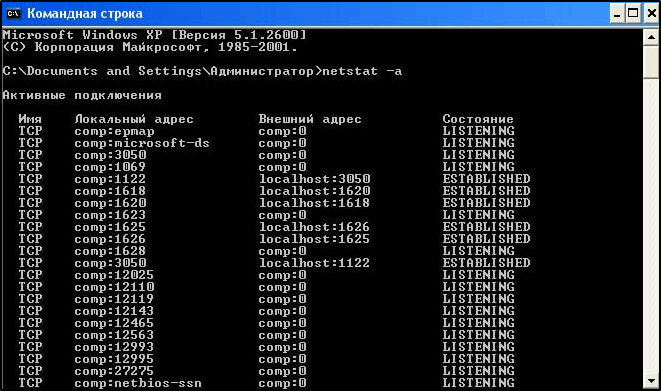
Mit dem Netstat -A -Team können Sie herausfinden, welche Ports (Verbindungen) geöffnet sind
- Home Server Hosting. Manchmal müssen Sie zu Hause eine öffentliche Ressource platzieren, sodass diese Einstellung für die Trennung des Servers vom lokalen Netzwerk unverzichtbar ist.
- Spielekonsolen verwenden. In den meisten Punkten ermöglicht die automatische Einstellungen der Router -Umleitung die Verwendung von Konsolen für das Spiel online ohne zusätzliche Manipulationen. In einigen Fällen wird nur DMZ den gewünschten Effekt verleihen.
DMZ -Einstellung in einem Router
Damit DMZ erfolgreich in Ihrem Netzwerk arbeiten kann, muss das Einstellen des Routers korrekt durchgeführt werden. Es ist absolut nicht schwierig. Geben Sie Installationen über eine Webschnittstelle ein. Normalerweise geben IP -Adressen, Anmeldung und Eintragskennwort den Router selbst oder in seinen Anweisungen an. Der nächste Algorithmus und Empfehlungen sind ein allgemeines Handlungsprinzip.
- Abhängig vom Hersteller kann dieser Abschnitt entweder auf der Registerkarte "Interneteinstellungen" oder "Entschuldigung" gefunden werden.
- Zunächst müssen Sie in den Installationen eines DHCP -Servers dem Gerät, auf dem der Server organisiert wird, eine statische Adresse zuweisen
- Aktivieren Sie danach in der Registerkarte DMZ das Element "Aktivieren" und fügen Sie die zugewiesene IP -Adresse hinzu, speichern und starten Sie das Gerät neu
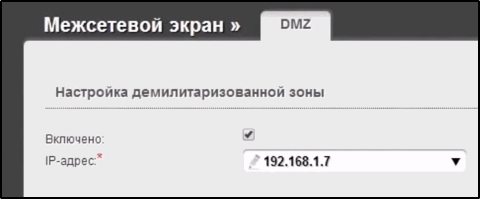
- Abschluss der Tatsache, dass alle Geräte des Netzwerks auf allen Sicherheitsvorrichtungen installiert wurden, da sie trotz der Bequemlichkeit einem zusätzlichen Risiko ausgesetzt sind.
- Für den externen Zugriff sollten Sie eine „weiße“ IP -Adresse haben.
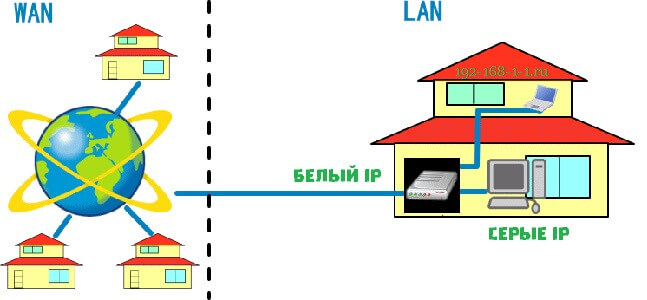
Weiter in dem Artikel präsentieren wir einen detaillierteren Leitfaden für verschiedene Modelle, um endlich Fragen zur genauen Inbetriebnahme dieser Option zu zerstreuen.
TP-Link
In der alten Version der Firmware befindet sich diese Funktion im Abschnitt "DRESTS", der auf dem Bedienfeld links geöffnet werden kann. Stellen Sie zum Aktivieren das Flag gegenüber der entsprechenden Zeile "Einschalten" ein. Vergessen Sie danach nicht, die Änderungen zu speichern.
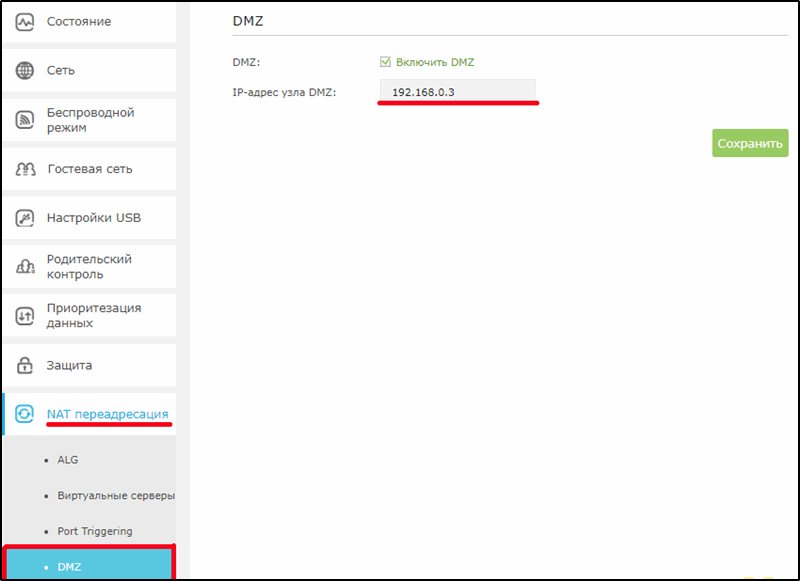
Gehen Sie in der neuen Version zum Pfad "Zusätzliche Einstellungen". Schalten Sie es dann ein, geben Sie die IP -Adresse des Geräts ein und speichern Sie.
D-Link
Die Option, die wir benötigen, finden Sie in der Kategorie "Inter -Grid -Bildschirm". In der hellen Version befindet es sich im linken Bereich des Arbeitsfensters, und für die dunkle müssen Sie die Übertragung zu "erweiterten Einstellungen" vorab übertragen.
Danach geben wir die Funktion ein, geben die IP -Adresse ein (oder wählen Sie aus der fertigen Liste aus) und klicken Sie auf das "Anwenden".
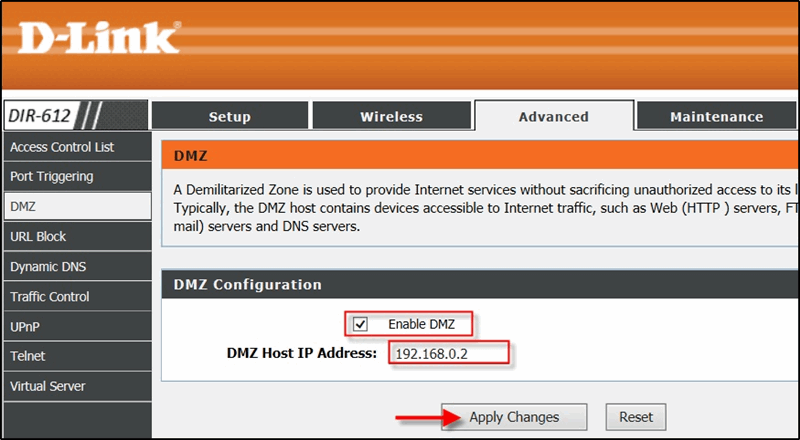
Wichtig! Besitzer einiger Modelle können den NAT -Loopback -Parameter sehen, der die Möglichkeit bietet, die Pakete zu überprüfen, die vom lokalen Netzwerk an die extern gesendet werden. Wir empfehlen nicht, sich zu bewerben, wenn Sie einen schwachen PC haben, da der Prozessor während des Betriebs erheblich belastet ist.
Asus
Links wählen wir den Abschnitt "Internet" und dann die Registerkarte "DMZ" aus. Wir aktivieren die Funktion, füllen die "IP -Adresse der sichtbaren Station" aus und klicken auf "Bewerben".
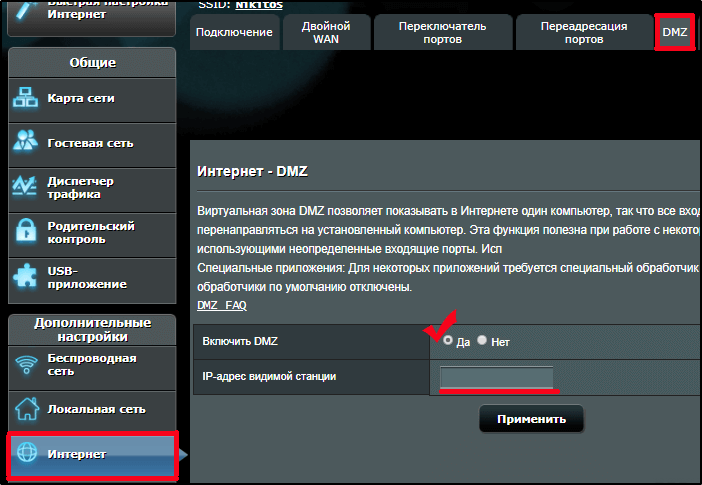
Zyxel Keenetic
Neue Firmware. Zunächst sollte das Gerät registriert sein. Gehen Sie dazu zu der "Liste der Geräte" und klicken Sie auf das gewünschte Gerät. Geben Sie im nächsten Fenster den Namen ein und bestätigen Sie die Registrierung. Nach diesen Manipulationen erscheint Ihr Gerät in der Liste der registrierten, finden Sie es erneut und öffnen Sie die Einstellungen. Stellen Sie im geöffneten Dialog das Flag gegenüber der Zeile "Konstante IP -Adresse" eingestellt. Gehen Sie als nächstes zur „Weiterleitung“ und erstellen Sie eine neue Regel mit den folgenden Parametern:
- Installieren Sie ein Checkmark im Feld "Einschalten des Regel".
- Die Beschreibung ist jede.
- Eintritt - Geben Sie die derzeit verwendete Internetverbindung an.
- Ausgabe - Der Name des dem DMZ hinzugefügten Geräts hinzugefügt.
- Protokoll - Wählen Sie das Element "TCP/UDP (alle Ports und ICMP)".
- Arbeitsplan -Geben Sie den Modus Ihrer Wahl ein, aber normalerweise funktioniert der Server "ständig".
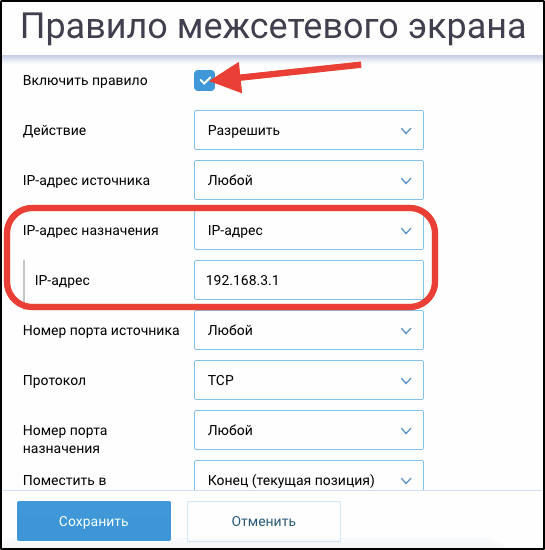
Alte Firmware. Öffnen Sie im Menü "Home Network" (zwei Monitore -Symbol) die Registerkarte "Geräte" und klicken Sie auf Ihr Gadget, das zu einem Host wird. In diesem Abschnitt können Sie auch ein Gerät hinzufügen, wenn Sie die MAC -Adresse kennen. Vergessen Sie bei der Registrierung nicht, die "konstante IP -Adresse" in der Zeile "Internetzugang" einzuschalten, den Wert "zulässig" festlegen und Änderungen beibehalten. Machen Sie nach diesen Aktionen einen Übergang zum Abschnitt „Sicherheit“ → „Übertragung von Netzwerkadressen“ und klicken Sie auf "Regel hinzufügen". Hier müssen Sie die folgenden Punkte ausfüllen:
- Beschreibung - Für Ihre Wahl.
- Schnittstelle - Wählen Sie die Verbindung, über die der Zugriff auf das Internet implementiert ist.
- Protokoll - Es kann nur den einzigen Wert von "TCP/UDP (alle Ports und ICMP) geben".
- Umleiten Sie die Adresse - schreiben Sie Ihren Server.
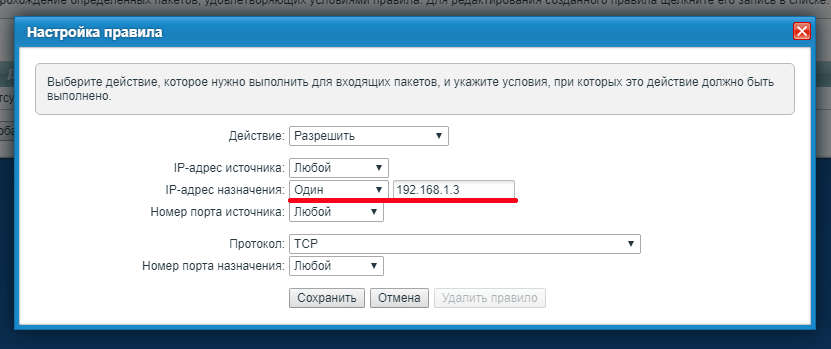
Tenda
V1-3: Befolgen Sie die „erweiterten Einstellungen“ und finden Sie die Hostkonfiguration. Ziehen Sie den Schieberegler in einen Zustand von "."Und schreiben Sie die letzte Anzahl einer lokalen Maschine auf, für die absolut alle Ports verfügbar sein werden.
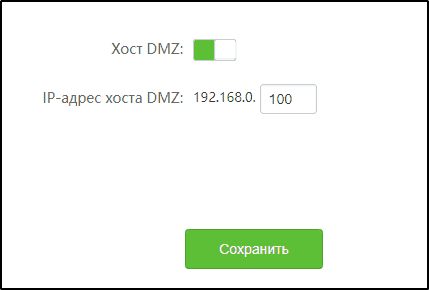
V4: Geben Sie die Registerkarte Erweitert und scrollen Sie durch die Seite zum Element "DMZ Host", setzen.
Linksys
Um zum Portöffnungsmenü zu gelangen, gehen Sie zu Application & Gaming. Schalten Sie dann den entleernten Parameter im Element „Quell -IP -Adresse“ ein, die die Liste der Adressen festlegen, für die Sie Zugriff auf das ausgewählte Gerät gewähren möchten. Wir empfehlen Ihnen, "eine IP -Adresse" zu wählen (alle IP -Adressen). In der Zeile "Ziel" geben Sie die IP- oder MAC -Adresse an. Darüber hinaus können Sie durch Drücken der Taste DHCP -Client -Tabelle alle angeschlossenen Geräte sehen. Füllen Sie die Einstellungen aus, indem Sie Einstellungen für Speicherneinstellungen speichern.
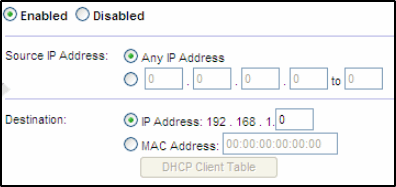
Abschluss
Jetzt wissen Sie, was DMZ ist und wie sich die Einstellung fortsetzt. Normalerweise zu Hause ist es praktisch nicht, es zu benutzen.
Verwenden Sie diese Technologie auf Ihrem Router? Für welchen Zweck? Wir laden Sie ein, Kommentare zu hinterlassen.
- « PlayStation 3 Verbindungsmethoden zum Fernsehen
- Methoden zum Erstellen einer Apple Watch und iPhone sowie deren Bruch »

